Otázka
Problém: Ako opraviť chybu presmerovania Msftconnecttest?
Ahoj. Stretávam sa s chybou pri každom reštarte počítača a neviem, čo mám robiť. Rámček hovorí niečo o presmerovaní Msftconnecttest alebo že sa aplikácia nenašla. Myslím si, že problém je s wifi alebo internetovým pripojením v mojom areáli, pretože pripojenie k mobilným hotspotom nespôsobuje tieto chyby systému Windows. Môžete mi povedať niečo viac, čo môžem urobiť, aby som to napravil?
Vyriešená odpoveď
Chyba presmerovania Msftconnecttest je problém, ktorý sa vyskytuje na zariadeniach podporujúcich operačný systém Windows. Veľa správ online[1] uvádza, že používatelia sa nemôžu pripojiť na internet z dôvodu chyby presmerovania, ktorá sa objavuje na ich obrazovkách. Vo väčšine prípadov, dokonca aj po niektorých akciách, chyba uviazne v slučke a zabráni používateľovi v prístupe na internet.
Zriedkavo sa chyba presmerovania Msftconnecttest zobrazí iba vtedy, keď sa pripojenie k sieti Wi-Fi a pripojenie k osobnému hotspotu nespôsobí takýto problém. Avšak podľa ľudí, ktorí utrpeli túto frustráciu, jediným pripojením cez hotspot nie je a a dokonca ani zmena konkrétnych nastavení, preferencií, predvolených webových prehliadačov atď zmeniť.
Zdá sa, že ide o pretrvávajúci problém a spôsob, ako opraviť chybu presmerovania Msftconnecttest, zahŕňa najprv diskusiu o dôvodoch chyby:
- Problémy s pripojením. Zakaždým, keď sa aplikácia pripojí k internetu cez operačný systém Windows, zobrazí sa test pripojenia, aby sa vybrala najlepšia sieť. Tento test môže zlyhať a zabrániť nadviazaniu spojenia.
- Konfigurácia HTTP/HTTPS. Predvolená aplikácia pre protokol HTTP alebo HTTPS nemusí byť vybratá, takže sa vyskytne chyba. Pre tieto špecifické protokoly je potrebné vybrať predvolený prehliadač.[2]
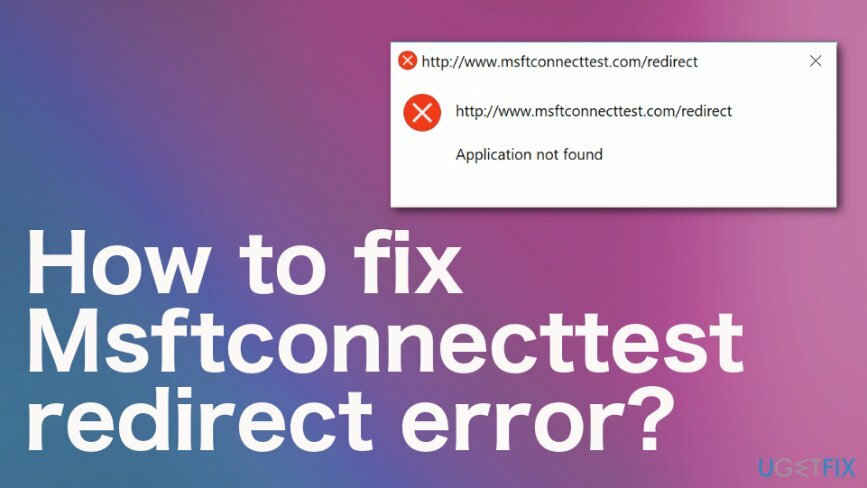
Ako opraviť chybu presmerovania Msftconnecttest
Ak chcete opraviť poškodený systém, musíte si zakúpiť licencovanú verziu Reimage Reimage.
Chyba presmerovania Msftconnecttest je pretrvávajúci problém, ktorý sa môže vyskytnúť po niektorých metódach, ktoré vyskúšate. Toto nie je malvér[3] spôsobil problém, o tom vás môžeme ubezpečiť. Keďže však môžu byť ovplyvnené rôzne nastavenia, mali by ste nástroj spustiť ako ReimageAutomatická práčka Mac X9 aby ste sa uistili, že systémové súbory sú úplne opravené a nie sú poškodené.
Ak chcete chybu presmerovania Msftconnecttest opraviť manuálne, môžete sa spoľahnúť na riešenia uvedené nižšie. Tieto metódy zahŕňajú zasahovanie do predvolených nastavení, špecifické konflikty s aplikáciami a softvérom. Ak nevenujete veľkú pozornosť krokom, môžete poškodiť stroj. Okrem toho vyskúšajte všetky metódy, kým sa chyba neodstráni, po jednom zlyhaní sa nezachraňujte.
Obnovenie nastavení programu Internet Explorer
Ak chcete opraviť poškodený systém, musíte si zakúpiť licencovanú verziu Reimage Reimage.
Po nainštalovaní programu Internet Explorer do počítača by ste mali obnoviť predvolený a predchádzajúci stav prehliadača.
- Zatvorte všetky okná na obrazovke a otvorte internet Explorer.
- Ísť do Nástroje a nájsť možnosti internetu.
- Vyber Karta Rozšírené.
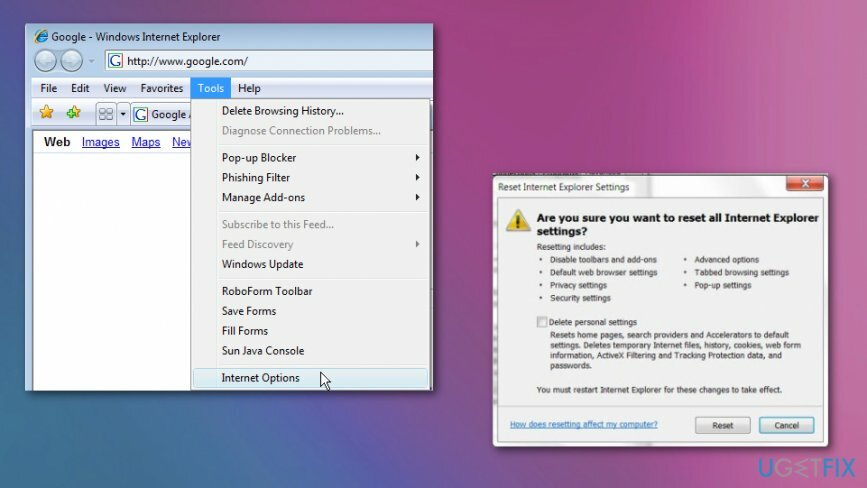
- Keď sa otvorí dialógové okno Obnoviť nastavenia programu Internet Explorer, kliknite na Resetovať.
- Keď sa použijú predvolené nastavenia, vyberte Zavrieť a kliknite OK Potom reštartujte PC.
Obnovte sieť a opravte chybu presmerovania Msftconnecttest
Ak chcete opraviť poškodený systém, musíte si zakúpiť licencovanú verziu Reimage Reimage.
- Kliknite na Štart a potom vyberte nastavenie nájsť Sieť a internet.
- Kliknutie Postavenie a Obnovenie siete.
- Keď sa otvorí obrazovka resetovania siete, kliknite na tlačidlo Reset now a Áno všetko potvrdiť.
- Reštart PC.
Upravte register
Ak chcete opraviť poškodený systém, musíte si zakúpiť licencovanú verziu Reimage Reimage.
- Prejdite na vyhľadávanie a zadajte regedit, stlačte Zadajte.
- Spustite editor databázy Registry.
- Ísť do: HKEY_LOCAL_MACHINE, SYSTEM, CurrentControlSet, Služby, NlaSvc, Nastavenia, Internet.
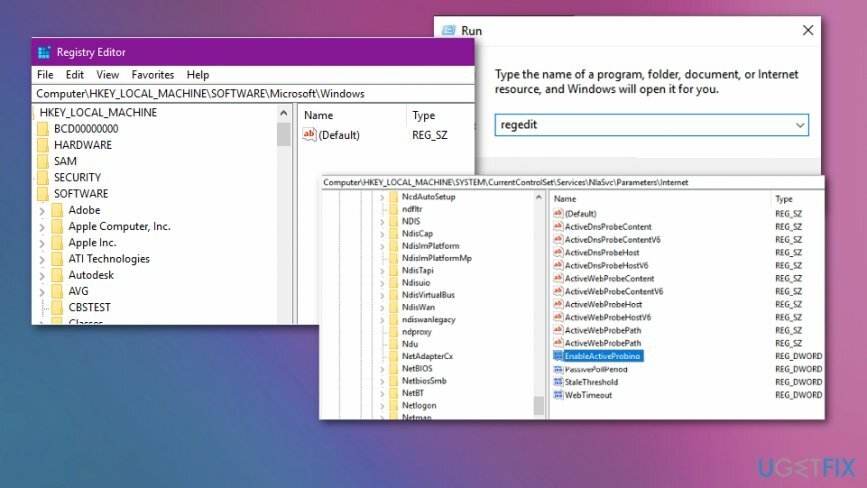
- Hľadať EnabledActiveProbing a otvorte ho.
- Zmeniť hodnota z 1 až 0.
- Zatvorte editor a reštartujte počítač, aby ste použili zmeny.
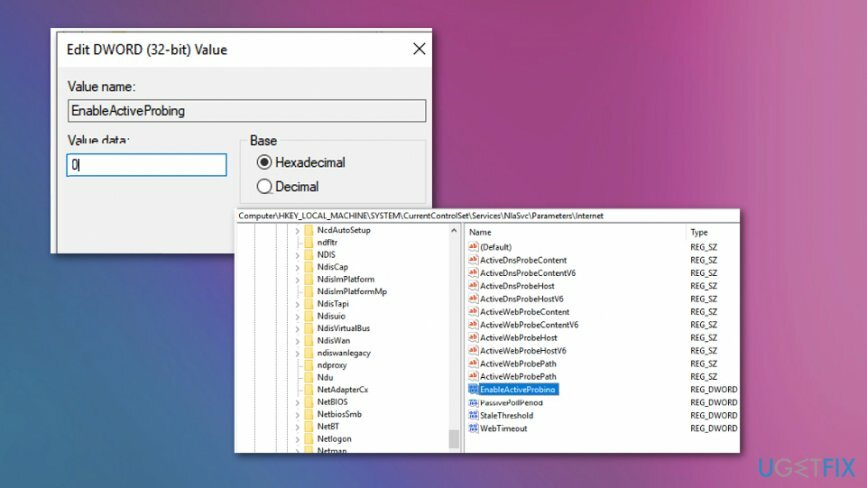
Zmeňte konfiguráciu HTTP/HTTPS, aby ste opravili chybu presmerovania Msftconnecttest
Ak chcete opraviť poškodený systém, musíte si zakúpiť licencovanú verziu Reimage Reimage.
- Stlačte tlačidlo tlačidlo Windows a “ja” na klávesnici a otvorte nastavenia.
- Klikni na aplikácie možnosť a vyberte možnosť Predvolené aplikácie z ľavého panela.
- Vyberte Vyberte Predvolené aplikácie podľa protokolu možnosť.
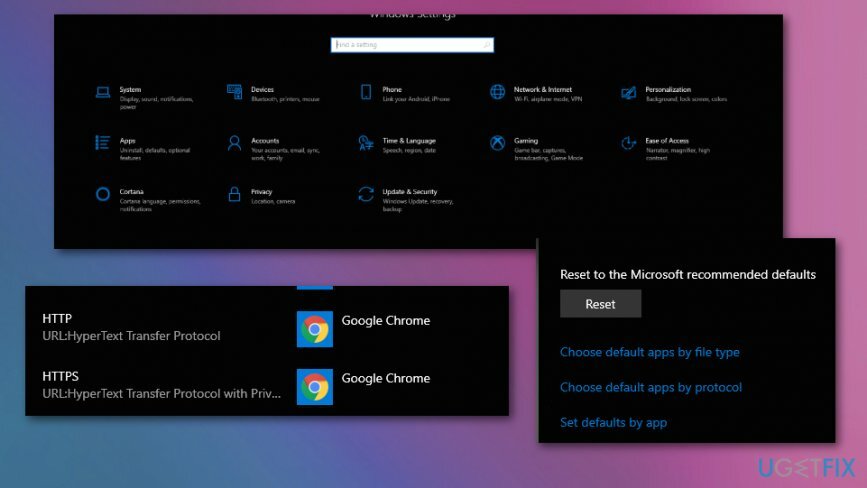
- Ak chcete kliknúť, prejdite nadol Vyberte Predvolené možnosť pre HTTP.
- Vyberte svoj prehliadač zo zoznamu.
- Zatvorte okná a reštartujte počítač.
Opravte svoje chyby automaticky
Tím ugetfix.com sa snaží zo všetkých síl pomôcť používateľom nájsť najlepšie riešenia na odstránenie ich chýb. Ak nechcete bojovať s manuálnymi technikami opravy, použite automatický softvér. Všetky odporúčané produkty boli testované a schválené našimi odborníkmi. Nástroje, ktoré môžete použiť na opravu chyby, sú uvedené nižšie:
Ponuka
sprav to hneď!
Stiahnite si opravušťastie
Záruka
sprav to hneď!
Stiahnite si opravušťastie
Záruka
Ak sa vám nepodarilo opraviť chybu pomocou aplikácie Reimage, požiadajte o pomoc náš tím podpory. Prosím, dajte nám vedieť všetky podrobnosti, o ktorých si myslíte, že by sme mali vedieť o vašom probléme.
Tento patentovaný proces opravy využíva databázu 25 miliónov komponentov, ktoré dokážu nahradiť akýkoľvek poškodený alebo chýbajúci súbor v počítači používateľa.
Ak chcete opraviť poškodený systém, musíte si zakúpiť licencovanú verziu Reimage nástroj na odstránenie škodlivého softvéru.

Aby ste zostali v úplnej anonymite a zabránili ISP a vládu pred špionážou na vás, mali by ste zamestnať Súkromný prístup na internet VPN. Umožní vám pripojiť sa na internet, pričom budete úplne anonymní šifrovaním všetkých informácií, zamedzením sledovačov, reklám, ako aj škodlivého obsahu. Najdôležitejšie je, že zastavíte nelegálne sledovacie aktivity, ktoré NSA a iné vládne inštitúcie vykonávajú za vašim chrbtom.
Počas používania počítača sa môžu kedykoľvek vyskytnúť nepredvídané okolnosti: počítač sa môže vypnúť v dôsledku výpadku prúdu, a Môže sa vyskytnúť modrá obrazovka smrti (BSoD) alebo náhodné aktualizácie systému Windows môžu počítač, keď ste na pár dní odišli minút. V dôsledku toho môže dôjsť k strate vašich školských úloh, dôležitých dokumentov a iných údajov. Komu zotaviť sa stratené súbory, môžete použiť Data Recovery Pro – prehľadáva kópie súborov, ktoré sú stále dostupné na vašom pevnom disku, a rýchlo ich získava.